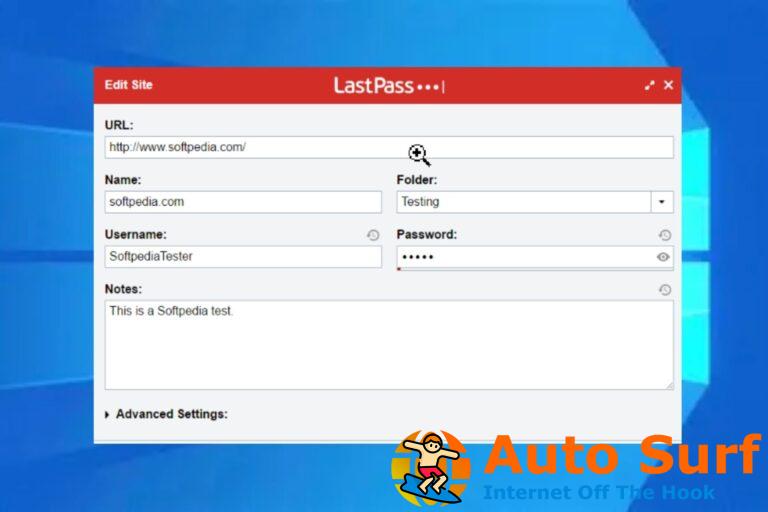- El problema al comunicarse con el sitio web de Netflix es un error generado por su red, los controladores de la computadora o incluso su navegador.
- Si el Lo sentimos, hubo un problema de comunicación con Netflix. aparece el error, realice una prueba de velocidad y verifique su conexión a Internet.
- Siempre puedes probar con un navegador diferente, uno con una velocidad más rápida y una VPN integrada.
- Usar una VPN es otra solución para el error de comunicación de Netflix.
Netflix muestra mensajes de error cada vez que hay algún problema con el servicio de transmisión en línea.
Afortunadamente, la mayoría de los errores van acompañados de un código que puede usar para buscar soluciones en el Centro de ayuda de Netflix.
Lo sentimos, hubo un problema de comunicación con Netflix. Vuelva a intentarlo (T1.) es un error que ocurre en las computadoras con Windows 10.
El sitio web oficial proporciona algunos pasos para solucionar problemas: reinicie su computadora y enrutador, mejore su señal de Wi-Fi, cambie al modo con cable y restablezca la configuración de conexión predeterminada.
Según Netflix, generalmente indica un problema de conectividad de red. Pero no creemos que estas instrucciones sean lo suficientemente profundas como para ayudar a los usuarios a encontrar una solución a este problema.
Si te has preguntado cómo puedes comunicarte con Netflix para solucionar diferentes problemas, la Centro de ayuda es el principal punto de contacto.
¿Cómo soluciono el problema de comunicación con Netflix?
1. Ejecute una prueba de velocidad de Internet
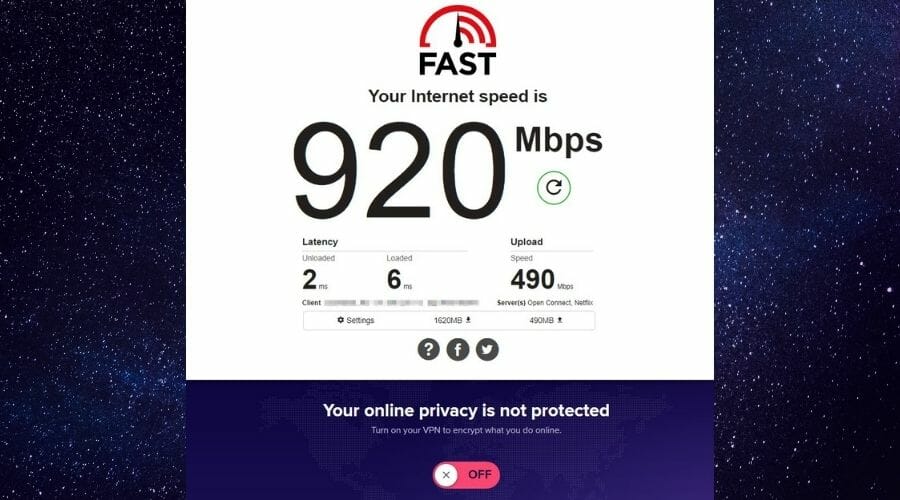
- Asegúrate de estar conectado a Internet.
- Visita rápido.com.
- Espere hasta que el sitio web mida su velocidad de conexión.
- Hacer clic Mostrar más información.
- Revisa tu velocidad de descarga.
Aquí están las recomendaciones de velocidad de conexión a Internet hecho por netflix:
- 0.5 Mbps – Requerido para banda ancha
- 1,5 Mbps – Recomendado para banda ancha
- 3.0 Mbps – Recomendado para calidad SD
- 5.0 Mbps – Recomendado para calidad HD
- 25 Mbps – Recomendado para calidad Ultra HD
Si su PC con Windows 10 no cumple con los requisitos, pruebe estas soluciones:
- Vaya al Administrador de tareas y deshabilite los procesos y servicios no utilizados que consumen el ancho de banda de la red (navegadores web adicionales, clientes de torrent, clientes de juegos, etc.).
- Actualice sus controladores de red.
- Cambie temporalmente de Wi-Fi a modo con cable para ver si su adaptador de Wi-Fi o enrutador está defectuoso.
- Reinicie su enrutador.
- Deshabilite QoS (Calidad de servicio) en el panel de administración de su enrutador.
- Si tiene un enrutador Gigabit, conéctese a la red de 5 GHz en lugar de a 2,4 GHz (es posible que deba acercarse al enrutador).
2. Verifique la configuración del navegador web.
Varias configuraciones del navegador pueden interferir con la transmisión por Internet, evitando que su computadora acceda a Netflix.
Esto es lo que puedes probar:
- Deshabilite las extensiones del navegador.
- Borrar caché y cookies.
- Restaurar la configuración del navegador a los valores predeterminados.
- Intente usar un navegador web diferente.
Si está buscando una recomendación de navegador web, considere usar Opera.
Ofrece un rendimiento excelente y viene con su propia VPN gratuita, que a veces puede desbloquear bibliotecas de Netflix que no están disponibles en su región.

Ópera
Use este navegador web confiable con un servicio VPN integrado gratuito para ver películas y programas de TV de Netflix.
3. Use una VPN que Netflix no bloquee.
El Centro de ayuda de Netflix recomienda deshabilitar cualquier VPN o servidor proxy que pueda estar usando. Esto se debe a que el servicio de transmisión tiene bastante éxito en la detección y el bloqueo de herramientas de elusión de regiones.
Dado que la mayoría de las VPN gratuitas para Netflix usan direcciones IP públicas, es fácil ver por qué entran en esta categoría. Pero una VPN premium es más confiable.
Además, si su ISP está limitando su ancho de banda debido a la transmisión, es necesario usar una VPN para ocultar el hecho de que está viendo Netflix.
El acceso privado a Internet es un gran ejemplo. Puede explorar más de 12 ciudades de EE. UU. para desbloquear el mayor catálogo regional de Netflix, sin importar dónde viva o viaje.
Consejo de experto: Algunos problemas de la PC son difíciles de abordar, especialmente cuando se trata de repositorios dañados o archivos de Windows faltantes. Si tiene problemas para corregir un error, es posible que su sistema esté parcialmente dañado. Recomendamos instalar Restoro, una herramienta que escaneará su máquina e identificará cuál es la falla.
Haga clic aquí para descargar y comenzar a reparar.
Además de Windows 10, puede configurar PIA en Mac, Android, iOS, Linux e incluso enrutadores. También funciona con otros servicios de transmisión además de Netflix, como HBO Max y Peacock.
Si desea suscribirse, puede pagar con tarjeta de crédito, PayPal o criptografía. No hay prueba gratuita, pero hay una política de garantía de devolución de dinero de 30 días. Además, obtendrá soporte de chat en vivo las 24 horas, los 7 días de la semana.
Si cree que PIA no es la VPN para usted, le sugerimos que consulte nuestro artículo con las mejores VPN para Windows 10 y elija la que prefiera.
3. Actualice los controladores de su dispositivo
- Haga clic derecho en el botón Inicio de Windows 10 y haga clic en Administrador de dispositivos.
- Ampliar la Adaptadores de pantalla menú.
- Haga clic derecho en su adaptador de pantalla y seleccione Actualizar controlador.
- Hacer clic Busque automáticamente el software del controlador actualizado.
- Sigue las instrucciones en la pantalla.
Netflix podría estar experimentando problemas de transmisión debido a su controlador gráfico obsoleto. Si Microsoft no puede encontrar una versión más nueva para su GPU, debe buscarla manualmente en el sitio web del fabricante.
Pero siempre existe el riesgo de instalar un controlador incompatible, lo que podría provocar problemas graves en la computadora.
Una forma más segura de hacerlo es recurriendo a una aplicación de software que busca, descarga e instala automáticamente los controladores para todos sus dispositivos.
Una computadora no puede administrar tarjetas de video, programas de computadora, tarjetas de sonido u otro hardware; deben ser manejados por un conductor. Puede actualizar los controladores manualmente si tiene un conocimiento profundo de los controladores que requiere su PC.
La utilidad de actualización de controladores es la mejor alternativa para asegurarse de tener los controladores más adecuados para su dispositivo.
4. Reduzca la calidad de video de Netflix
- Inicia sesión en Netflix en tu navegador web.
- Ve a la Cuenta sección.
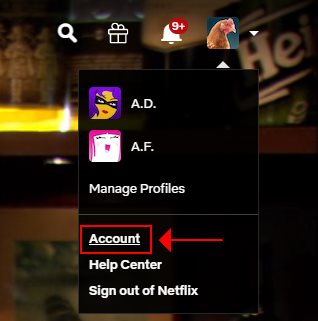
- Desplácese hacia abajo para Perfil y controles parentales.
- Seleccione un perfil.
- Encontrar Configuración de reproducción y haga clic Cambio.
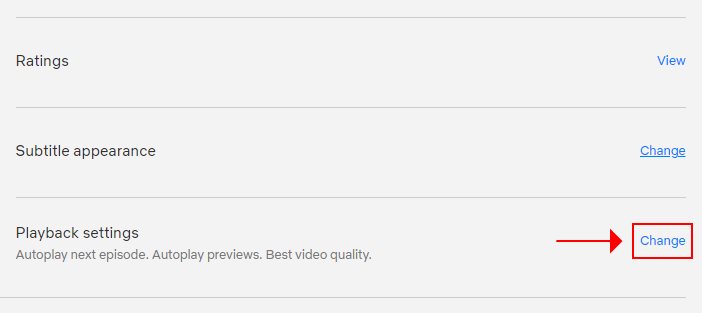
- Colocar Uso de datos por pantalla a Auto.
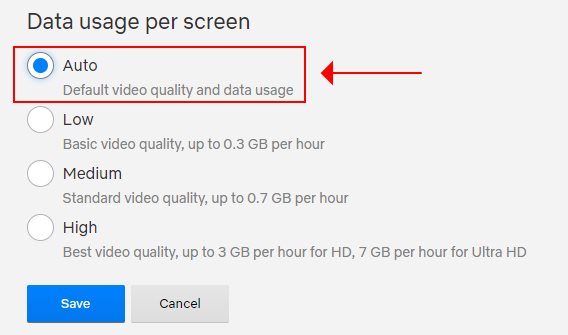
- Hacer clic Ahorrar.
Nota: Si el Lo sentimos, hubo un problema de comunicación con Netflix. El error se debe a problemas de conectividad de red, puede configurar una calidad más baja para todos los videos de Netflix si no le molesta.
5. Usa la aplicación de Netflix
En lugar de ver Netflix en su navegador web, descargar la aplicación oficial de la tienda de Microsoft. Debería resolver cualquier problema de transmisión causado por su navegador web.
Por otro lado, si se encuentra con el problema de comunicación de Netflix en la aplicación de Netflix, puede reinstalarla. También podría ser necesario actualizar su controlador de video.
6. Obtenga las últimas actualizaciones para Windows 10
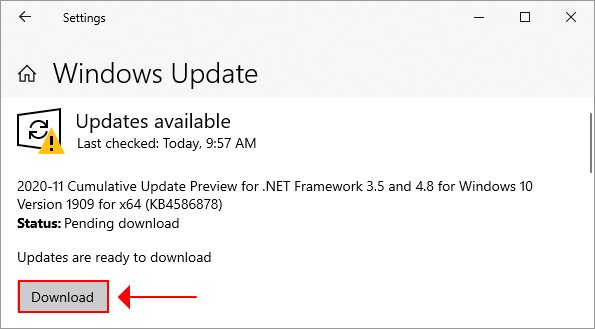
- Haga clic en el botón Inicio y escriba actualizacion de Windows.
- Abra la herramienta y haga clic en Buscar actualizaciones;
- Descargue las actualizaciones disponibles;
Es esencial mantener Windows 10 actualizado con las últimas funciones, mejoras y parches de seguridad. Además, Netflix necesita Silverlight para funcionar correctamente, lo cual está cubierto por Windows Update.
Si Windows 10 no puede recuperar las actualizaciones, tenemos una increíble guía de solución de problemas preparada para usted.
Para resumir, puede reparar el Lo sentimos, hubo un problema de comunicación con Netflix. error ejecutando una prueba de velocidad de Internet y solucionando problemas de conectividad de red.
También es una buena idea verificar la configuración del navegador, así como deshacerse de su VPN gratuita y reemplazarla con un servicio premium que Netflix no bloqueará.
Además, puede actualizar los controladores de su dispositivo a la última versión, disminuir la calidad de video de Netflix, usar la aplicación dedicada de Netflix en lugar de su navegador web y usar regularmente Windows Update.
¿Nos olvidamos de mencionar algo importante? ¿Cómo logró solucionar el problema de comunicación de Netflix en su computadora con Windows 10? Háganos saber en la sección de comentarios a continuación.

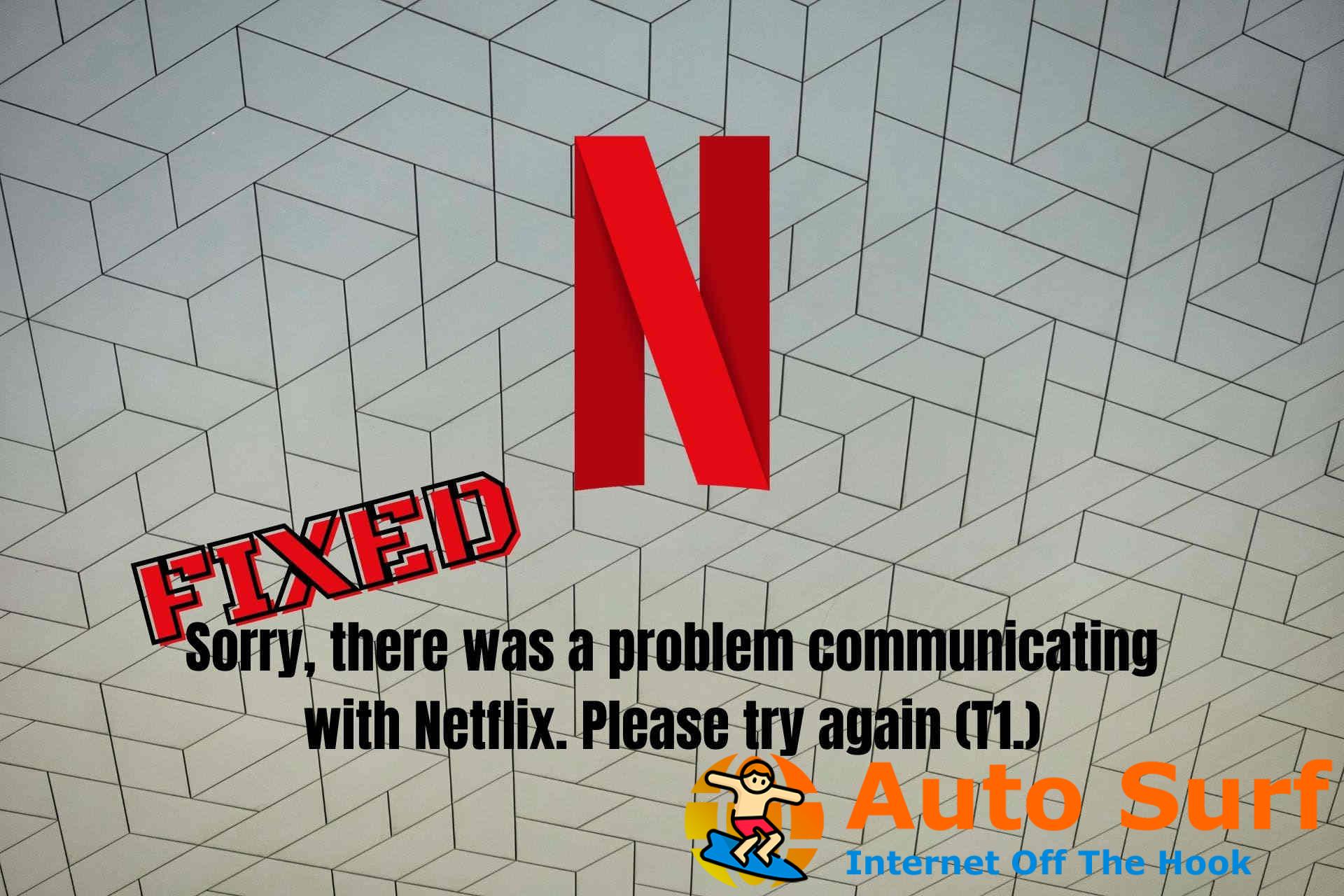
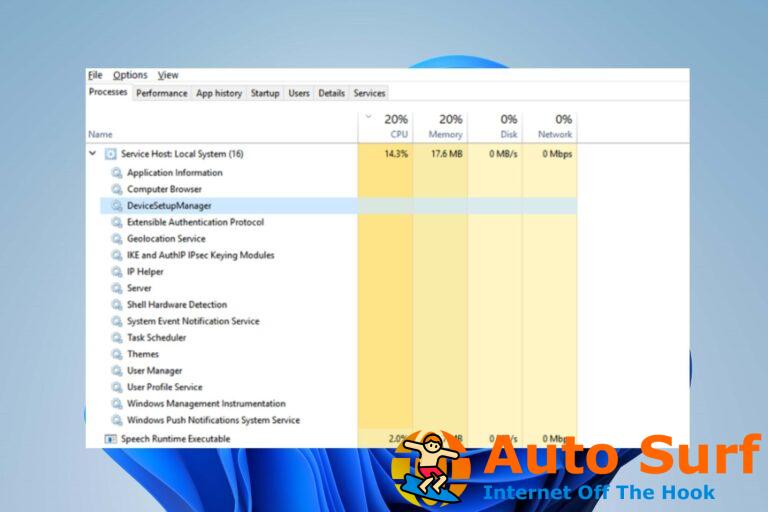
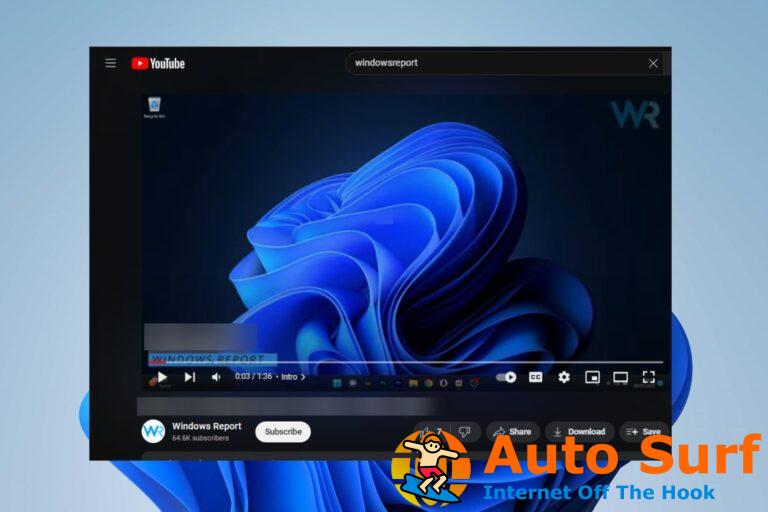

![Corrección: Alto uso de CPU en el host de Windows Shell Experience [5 Ways] Corrección: Alto uso de CPU en el host de Windows Shell Experience [5 Ways]](https://auto-surf.ro/wp-content/uploads/1674598810_Correccion-Alto-uso-de-CPU-en-el-host-de-Windows-768x401.jpg?v=1674598811)